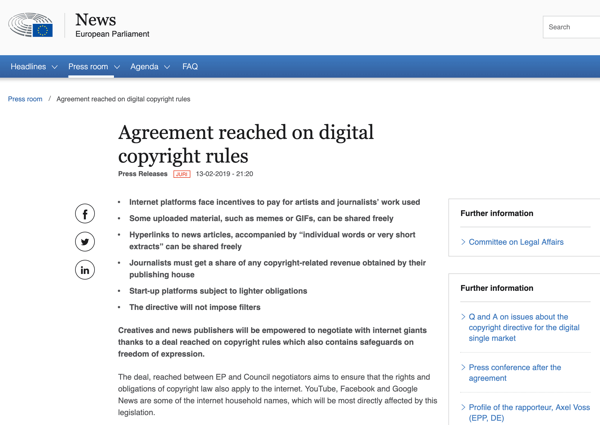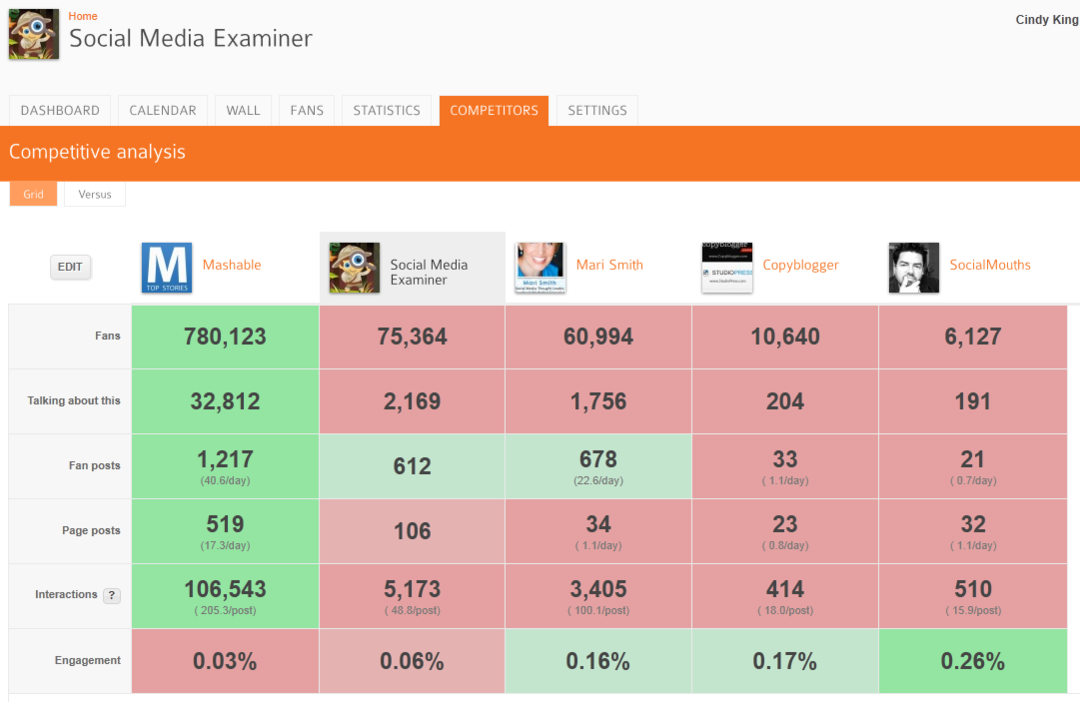Deaktiver beskyttet visning for Outlook-vedhæftede filer
Microsoft Office Sikkerhed Outlook Excel Ord / / March 17, 2020
Træt af at Microsoft Office får pasform, hver gang du åbner en downloadet Outlook-e-mail-vedhæftet fil? Sådan deaktiveres den beskyttede visning for Outlook-e-mail-vedhæftede filer i dette groovy tip.
Hver gang du henter en fil og derefter åbner den i Microsoft Office, åbner kontorprogrammet autonomt beskyttet visning. I beskyttet visning kan du ikke foretage ændringer af filen, kun se den. Dette gælder også for e-mail-vedhæftede filer, der er downloadet via Outlook.
Det er en nyttig sikkerhedsfunktion, men hvis du kun downloader dokumenter fra pålidelige kilder, er denne funktion mere irriterende end nyttig.

For at deaktivere det skal du åbne Microsoft Word, Excel eller Powerpoint osv.... og derefter klikke på Fil >> Indstillinger.
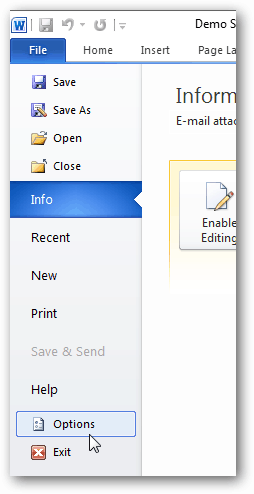
Vælg indstillingsmenuen Trust Center> Trust Center Settings.
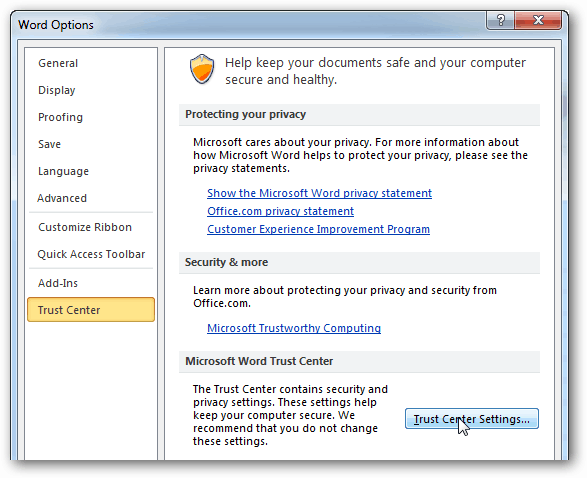
Gå i tillidscenteret til Beskyttet visning fanen og fjern derefter afkrydsningsfeltet i det nederste felt med titlen Aktivér beskyttet visning til Outlook-vedhæftede filer. Klik på OK for at gemme ændringer og anvende.
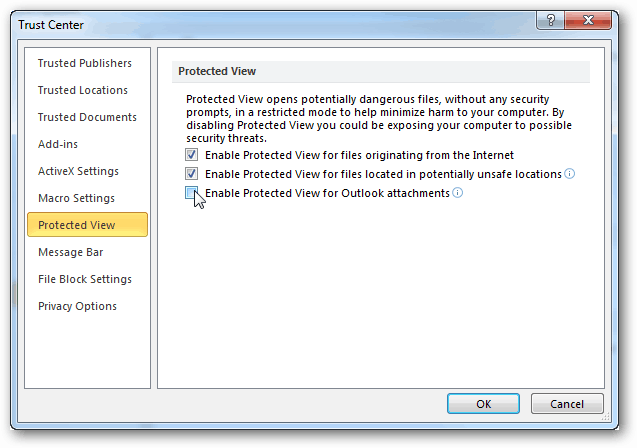
Hver gang du åbner en Outlook-e-mail-vedhæftet fil, der er et Office-dokument, vil den beskyttede visningsmeddelelse ikke bugne dig mere.